有天我突然想寫一個 Excel 按鈕,但是又不想要做一個 Form,而想到最好的辦法,就是按 Excel 中的格子。那該怎麼做,才可以做出這種偽按鈕呢?
原理思考
Excel 中,按一下儲存格代表?
就是選取「單一」儲存格。就跟你拖曳選取一堆儲存格、選取整整一行或一列所代表的含意是相同的。
那怎麼知道使用者選取了什麼?
用 VBA 的事件 (Event)。只要使用者做了什麼動作(觸發),Excel 都會通知你發生新事件,告訴你使用者做了什麼。
首先,Excel 遇到新事件時,會先看看你有沒有在指定的地方放下動作(Sub,子程式),如果沒放就等同忽略,而有放就會觸發(Trigger)這個動作。所以我們只要知道「選取儲存格後該在哪裡接收事件」,就完成了。
正文
建立接收事件的子程式
VBA 中有一個跟儲存格變更有關的事件,叫做 Worksheet_SelectionChange,長得像這樣:
Private Sub Worksheet_SelectionChange(ByVal Target As Range)
別急著複製。VBA 其實有提供一個非常簡單的事件選取工具。首先開啟 VBA 編輯器,找到你想要監聽的工作表,然後按一下上方的 [(一般)],之後選擇 [Worksheet]。
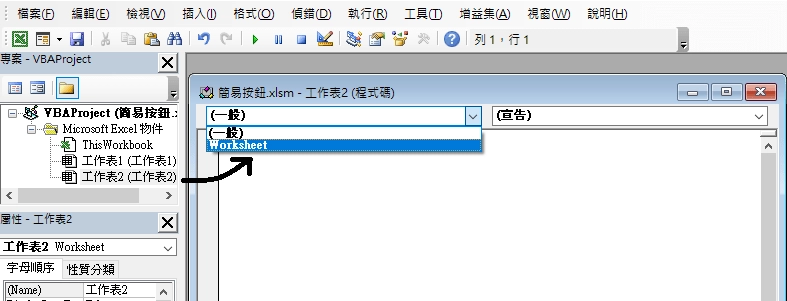
選擇 Worksheet
然後選擇 [SelectionChange],搞定!
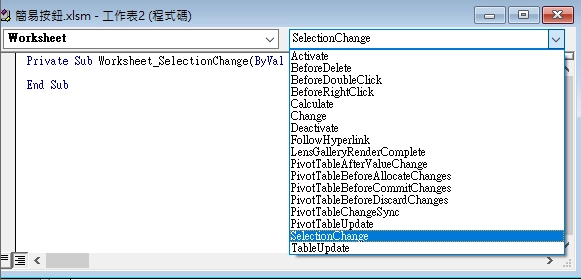
選擇 SelectionChange
了解子程式的結構
首先,我們來看看產生的程式碼。
Private Sub Worksheet_SelectionChange(ByVal Target As Range)
End Sub
你會發現到裡面出現了非常多奇怪的東西。什麼是 Private 和 ByVal?Target 是什麼?As Range 又是什麼東西?
首先,每個工作表都有自己獨立的事件,也就是你在 A 工作表選取東西,不干 B 工作表的事。如果用 Public,就代表 A 工作表的事件也會影響其他工作表。這不應該發生。而 Private 就可以限定這個事件是 A 工作表 only 的。
而 ByVal 則需要一點資料結構的知識。VBA 傳遞參數有兩種形式,一個是 ByVal,建立物件的副本,另一個則是 ByRef,傳遞指向原物件的參考。有興趣可以看看〈VBA 中 ByVal 和 ByRef 的基础用法和区别〉。
Target 則是你選取的儲存格。As Range 代表這是一個儲存格範圍 (Range) 類型的物件。舉凡 .Range()、.Cells() 所回傳的物件都是 Range,只是平常不會去特別宣告而已。
使用上的注意事項
首先,選取任何儲存格都會觸發這個事件,所以記得判斷儲存格的內容。
此外,如果使用者拖曳選取,那我們就無法正確判斷該觸發的按紐。除了用 foreach 掃描所有使用者選取的儲存格外,你也可以用 .Cells(1,1) 強制指定我們要的儲存格是最左上角那個。
實作:開關按鈕
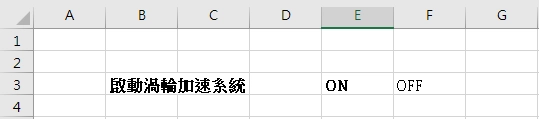
我希望上圖範例中,按一下 ON 就讓 ON 變粗,按 OFF 就讓 OFF 變粗,那該怎麼做呢?首先,我們先在 Excel 製作如圖中的按鈕,然後開啟 VBA 編輯器並建立選取事件。
怎麼知道使用者按了哪顆按鈕?
我們可以從 .Address 取得。就像這樣:
Target.Cells(1, 1).Address
.Address 會回傳如 $A$1 的絕對座標。而我們可以發現範例中「ON」和「OFF」分別位於 E3 和 F3,所以我們就可以寫出如這樣的偽程式碼:
如果 使用者按的儲存格是 $E$3 就
把 $E$3 變粗
把 $F$3 還原
反之,如果 使用者按的儲存格是 $F$3 就
把 $F$3 變粗
把 $E$3 還原
那我們要怎麼寫出好看的「如果」敘述句,跟怎麼實作把字型變粗呢?
善用 Switch Case
像上面那個偽程式碼,我們就可以寫成這樣:
Select Case [使用者按的儲存格]
Case "$E$3"
'<按下 ON 時的動作>
Case "$F$3"
'<按下 OFF 時的動作>
End Select
得知使用者按的儲存格
首先〈了解子程式的結構〉這裡我們就提過 Target 是使用者選擇的儲存格,而為了要確保我們判斷的儲存格只有一個,防止莫名其妙的 bug,我們用 .Cells(1,1) 限定要判斷的儲存格是最左上角那個。
而跟〈怎麼知道使用者按了哪顆按鈕?〉介紹到的 .Address 結合,就長這樣:
Target.Cells(1, 1).Address
放進去〈善用 Switch Case〉的程式碼吧!
Select Case Target.Cells(1, 1).Address
Case "$E$3"
'<按下 ON 時的動作>
Case "$F$3"
'<按下 OFF 時的動作>
End Select
讓按鈕文字變粗
VBA 要讓字型變粗,會用到的屬性就是 .Font.Bold。把屬性設成 True 就變粗,False 就還原。以下程式碼可以讓 E3 儲存格的字型變粗。
Range("E3").Font.Bold = True
成品
Private Sub Worksheet_SelectionChange(ByVal Target As Range)
Select Case Target.Cells(1, 1).Address
Case "$E$3"
Range("E3").Font.Bold = True
Range("F3").Font.Bold = False
Case "$F$3"
Range("F3").Font.Bold = True
Range("E3").Font.Bold = False
End Select
End Sub
